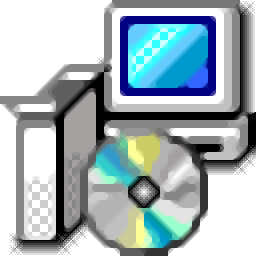
电脑家长
v1.0.2.1206 官方版- 软件大小:4.25 MB
- 软件语言:简体中文
- 更新时间:2024-03-27
- 软件类型:国产软件 / 开关定时
- 运行环境:WinXP, Win7, Win8, Win10, WinAll
- 软件授权:免费软件
- 官方主页:https://www.etongsoft.net/
- 软件等级 :
- 介绍说明
- 下载地址
- 精品推荐
- 相关软件
- 网友评论
电脑家长提供电脑上网控制功能,可以在软件界面设置家长模式和学生模式,如果你的家中有孩子使用电脑,可以通过这款软件配置对应模式使用电脑的权限,家长模式可以随意控制电脑,学生模式仅仅可以使用一段时间,轻松控制孩子每天使用电脑的时长,例如一天仅仅可以玩一个小时,周末可以多玩几个小时,全部控制计划都可以在设置界面调整,让孩子可以使用电脑正常学习,避免孩子使用电脑长期玩游戏,如果你需要控制孩子使用电脑时长就下载电脑家长软件。
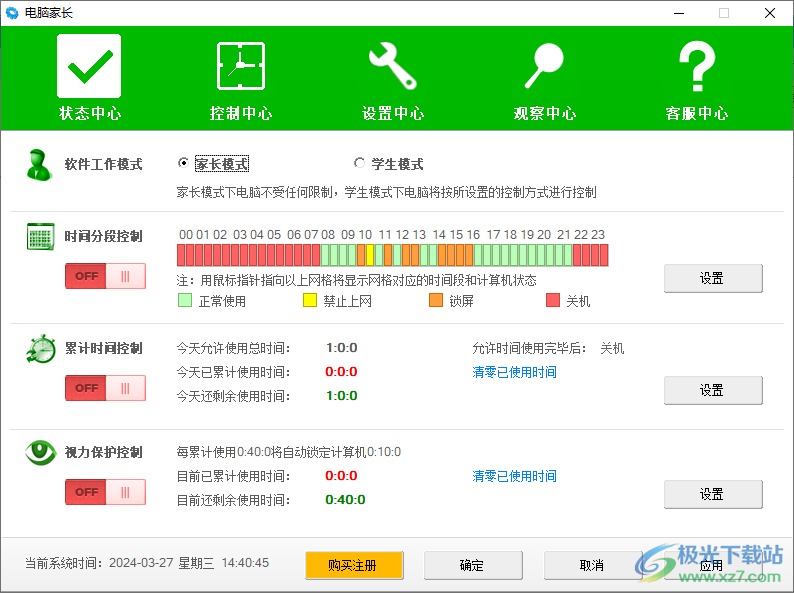
软件功能
家长模式和学生模式
提供了家长模式和学生模式,方便家长和学生之间来回切换。当家长输入软件管理密码登陆后,软件自动切换为家长模式工作状态。
7 X 24小时分段控制
时间分段控制功能提供了7 X 24小时的时间控制表,可以精确到半小时的时间片段。管理用户可以为指定的受限用户随意设置每天电脑使用时间和上网时间段。
每天、每周、每月控制
累计时间控制功能提供了每天、每周、每月三种累计时间控制方案。您可以根据您需求设置使用电脑的总时间和上网总时间。
强制休息提醒
您可以通过本功能来实现每连续使用一段时间计算机后,就强制锁定一段时间计算机,以达到强制休息一段时间的目的,从而保护使用者的眼睛和身体健康。
禁止上网方式
禁止上网方式及策略设置配合上网时间管理功能可以实现在规定的时间里只允许指定的程序使用网络或只禁止指定的程序使用网络,控制非常灵活。
屏幕日志
自动按指定的时间间隔记录屏幕画面,可视化地反映使用计算机的情况。您可通过以幻灯片形式显示计算机画面,来模拟使用计算机的情况。
系统日志记录了系统的开机、关机、注销,待机等系统事件。您可以详细地了解到您计算机的使用时间情况。
磁盘日志可以让您详细的了解到整个计算机系统的文件和文件夹的新建、复制、移动、删除等所有活动,以及记录所有 CD-ROM、U 盘和软盘的活动。您还可对日志数据进行“统计”和"查询"操作。
软件特色
1、电脑家长提供丰富的控制功能,可以在软件界面调整电脑上网时间
2、可以设置关机功能,超过使用时间段就会直接关机
3、支持锁屏功能,可以在软件设置电脑锁屏的效果
4、锁屏时循环播放背景音乐、锁屏时循环显示背景图像、锁屏时滚动显示您的留言
5、支持密码设置功能,软件可以配置密码,没有密码无法修改软件的设置内容
6、学生模式下系统无操作时启动软件屏保并暂停使用时间计时。无操作时间(1-60分钟)
7、家长模式下系统无操作时自动切换到学生模式。无操作时间(1-60分钟)
8、输入密码连续错误后关闭计算机:密码连续错误次数(1-99分次)
9、执行禁止上网事件时关闭所有已打开的程序,执行锁定计算机事件时关闭所有已打开的程序
10、可以在软件界面设置各种上网策略,可以在软件上设置各种护眼计划
使用方法
1、直接安装软件到电脑,点击下一步

2、如图所示,这里是软件的安装进度条界面,等等安装结束
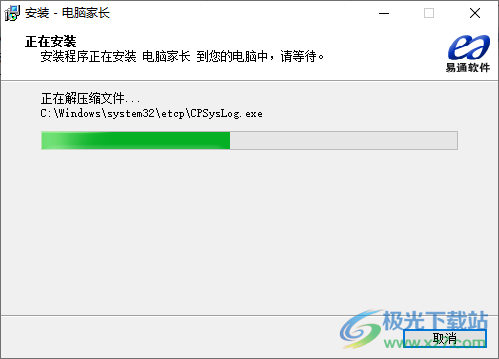
3、欢迎您使用电脑家长软件。软件运行后,默认会在任务栏右下角托盘区创建电脑家长软件小图标,您可通过右击小图标进行软件管理设置软件!
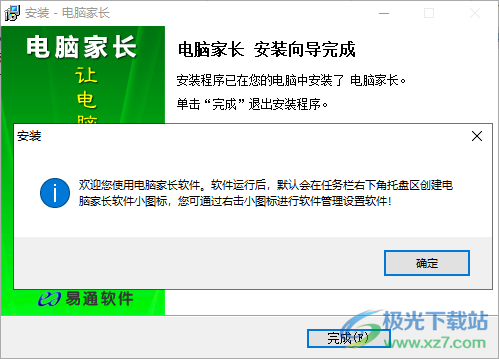
4、软件在托盘界面显示,可以切换学生模式,可以设置密码
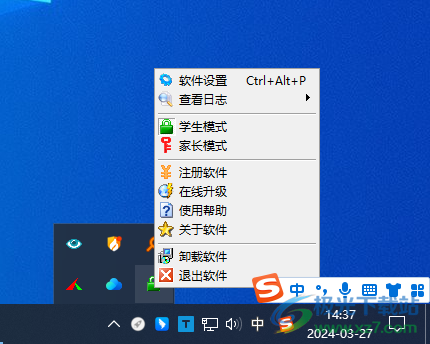
5、进入设置界面可以配置相关的时段,用鼠标指针指向以上网格将显示网格对应的时间段和计算机状态
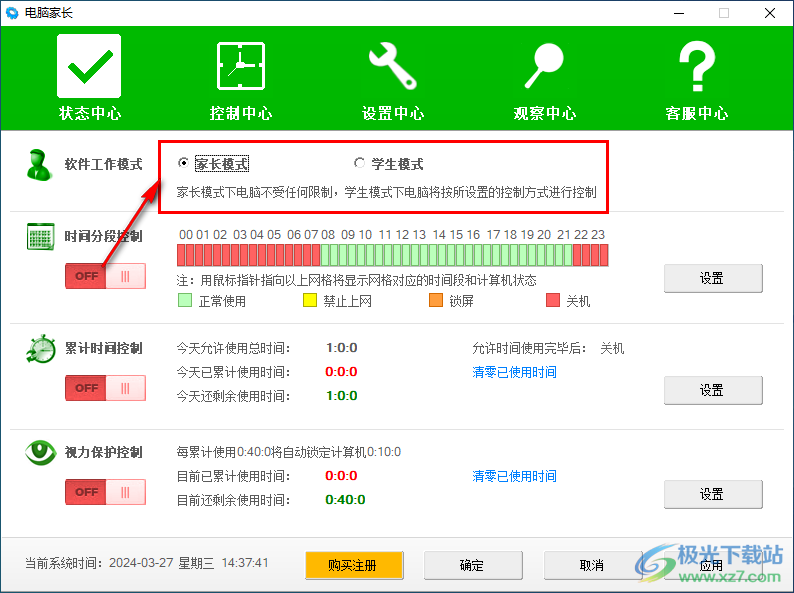
6、设置界面,可以直接调整新的控制时段,点击设置按钮进入调整界面
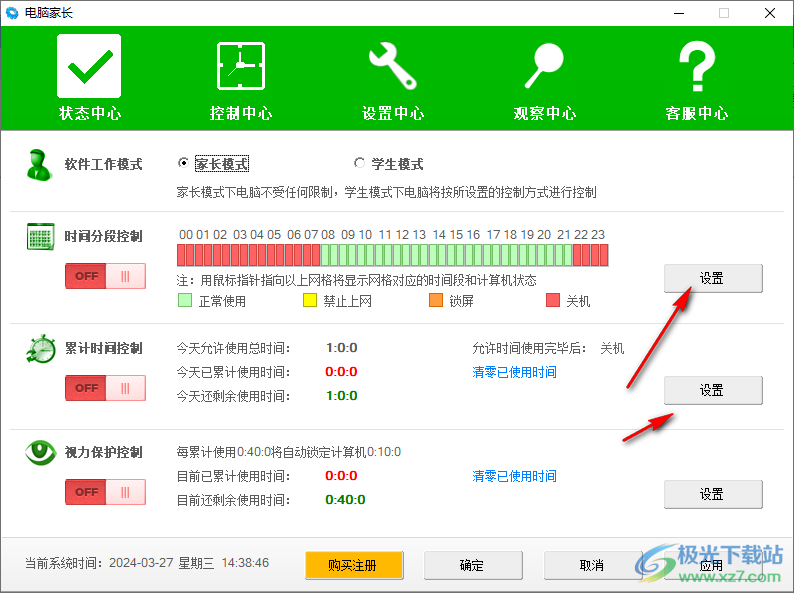
7、如图所示,鼠标点击需要调整的一个状态类型,可以点击星期界面调整控制时段
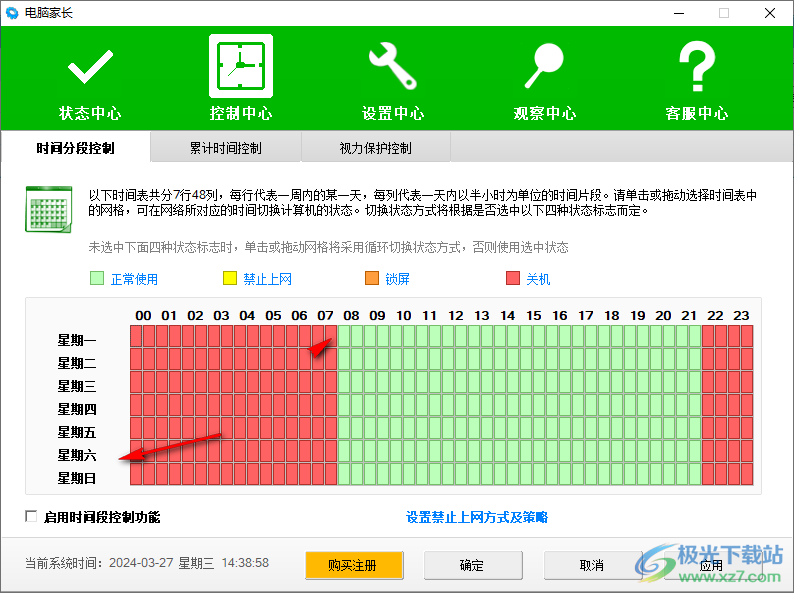
8、鼠标点击锁屏按钮,时候在时间界面点击需要控制锁屏的时间,也可以点击禁止上网按钮,选择一个时间设置禁止上网
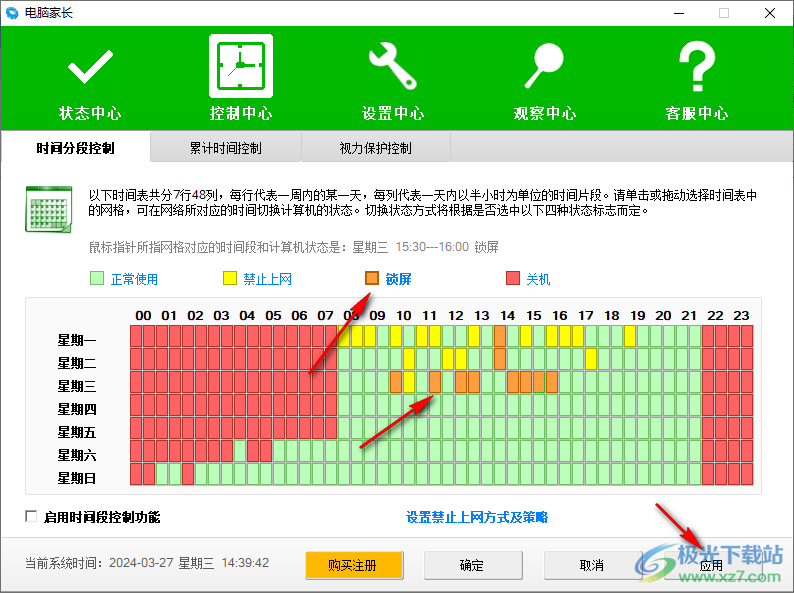
9、每天累积使用时长控制界面,可以选择使用一个小时就直接关机
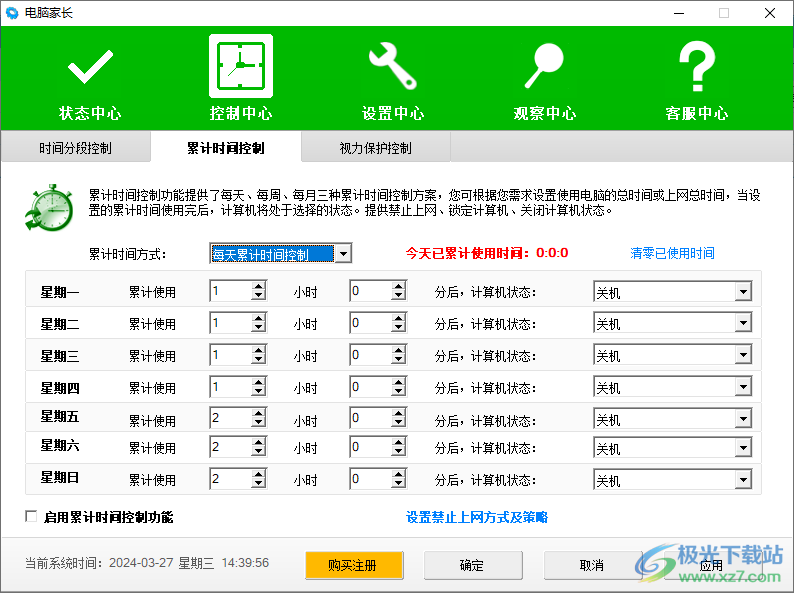
10、视力保护的界面,直接在软件输入强制休息的时间,例如设置40分钟休息一次
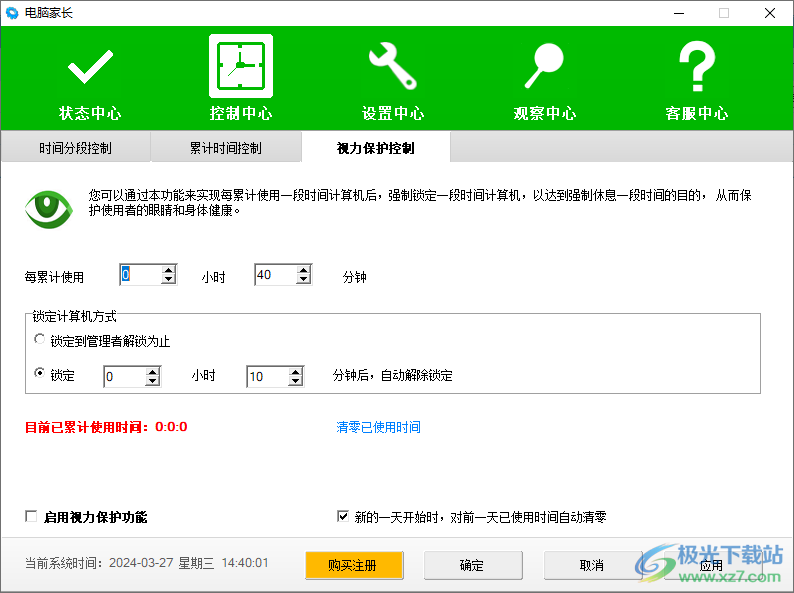
11、隐藏任务栏托盘区的软件小图标,隐藏后可通过热键调出软件管理界面,调出热键:Ctrl+ALT+P
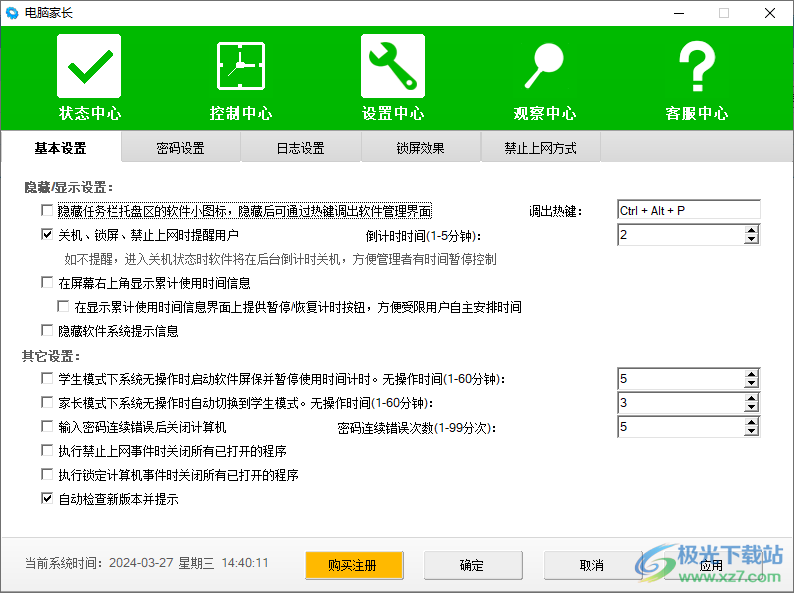
12、密码设置界面,密码设置严格区分大小写,设置密码时请保持新密码和确认密码一致性。

13、日志界面
记录屏幕日志
抓屏间隔时间(1-60分钟):3
屏幕日志保存天数(1-365天):3
家长模式下不记录屏幕日志
学生模式下系统无操作时不记录屏幕日志。无操作时间(1-60分钟):5
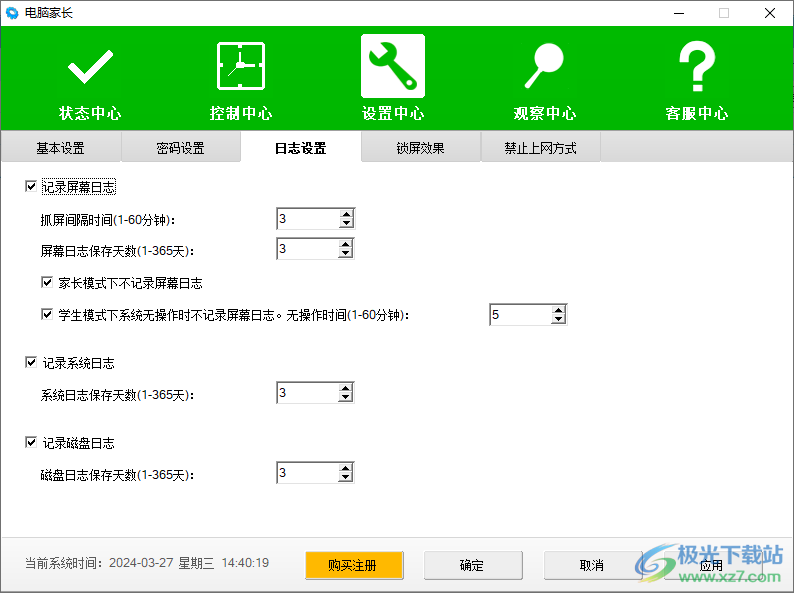
14、锁屏界面背景色:
锁屏界面透明度(10-255值越小锁屏界面越透明):255
锁屏时隐藏桌面上所有可见窗口
锁屏时隐藏锁屏界面上的解锁界面,隐藏后可通过热键显示或隐藏解锁界面
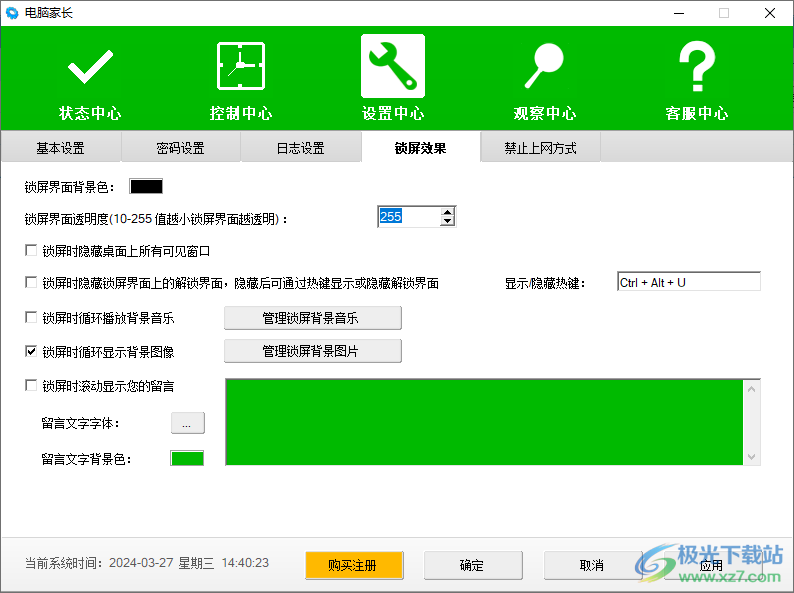
15、禁止上网方式
通过阻止电脑网卡连接网络的方式实现禁止上网【可杜绝电脑一切网络活动】
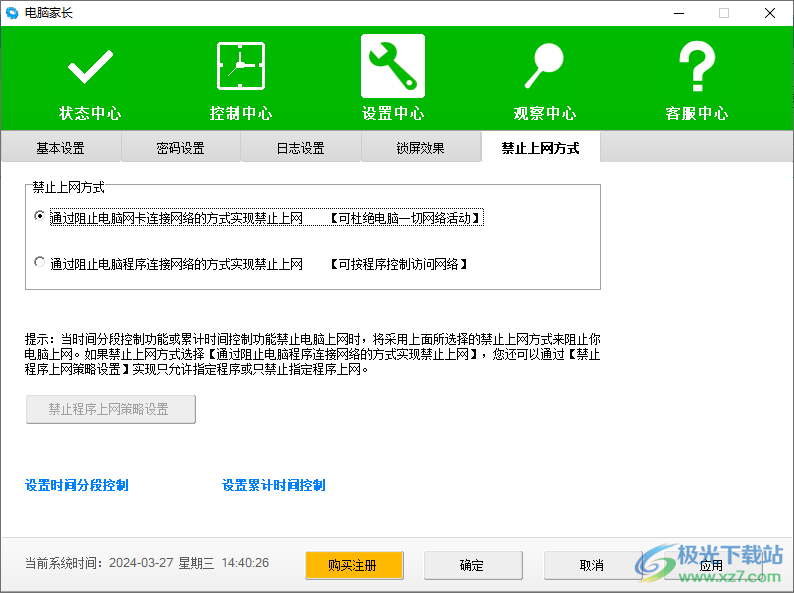
16、日志查看界面,可以在这里查看全部日志内容,可以查看磁盘日志
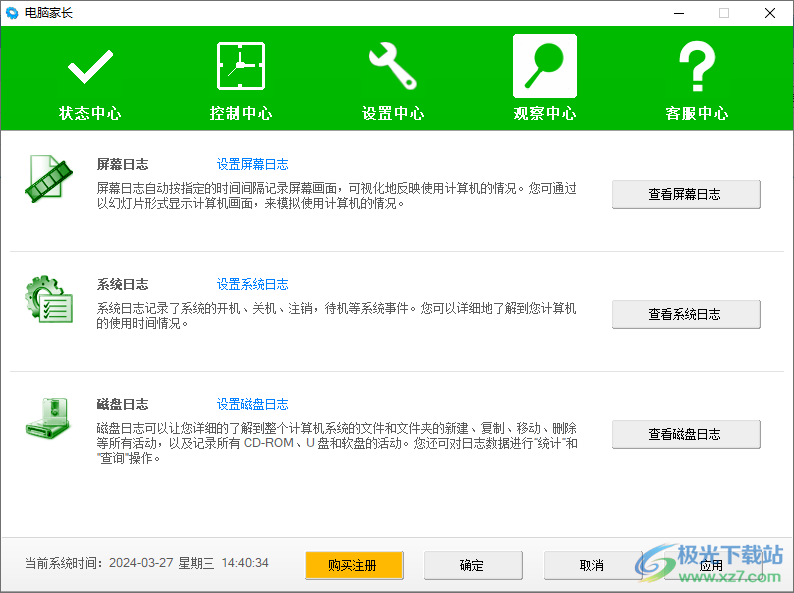
17、客服界面,可以在这里查看软件的介绍,可以在软件界面购买注册码
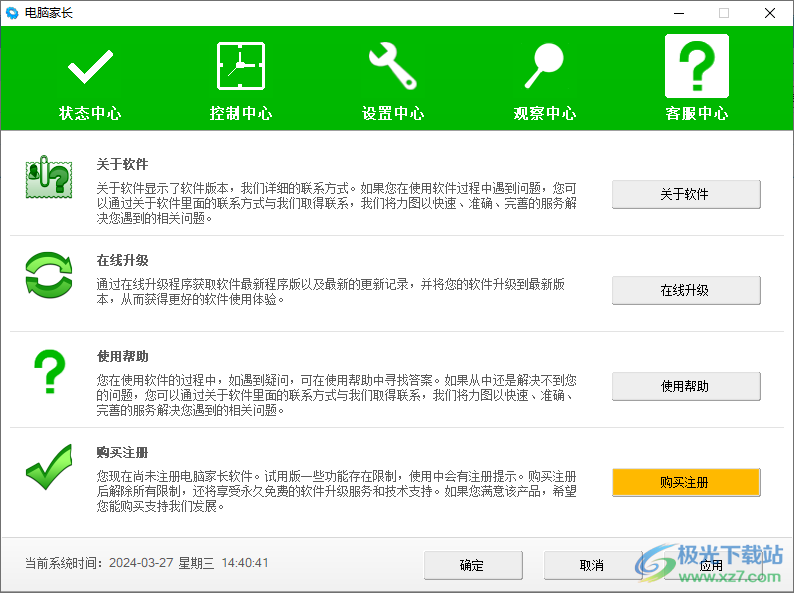
常见问题
1、电脑家长工作流程是怎样的?
软件每次会随系统自动运行,软件启动后自动进入学生控制模式,家长如需用电脑可以输入管理密码切换为家长模式。
2、软件家长模式、学生模式之间有什么区别?
学生模式下,所设置的控制设置才会生效,并且禁止修改系统时间。家长模式下不受任何限制。
3、怎么隐藏电脑锁软件在系统任务栏托盘区小图标?
进入软件设置中心——基本设置里,将“隐藏任务栏托盘区的软件小图标”复选框打钩,然后点[确定]或[应用]按钮生效。隐藏后用户只有通过设置的热键来调出相应软件功能界面。
4、软件的初始密码是多少?怎么修改管理设置密码和解锁密码?
软件安装后的初始密码为空,进入软件设置中心——密码设置里更改设置软件管理密码即可。
5、控制累计上网时间时,能否让被控制者决定自己是否在上网吗?
完全可以实现这种需求。开启“累计时间控制方式”并且当前的累计时间控制状态为“禁止上网状态”时,你可进入软件设置中心——基本设置里将“在显示累计使用时间信息界面上提供 暂停/恢复计时按钮”选项开启。
更新日志
电脑家长 (当前版本:V1.0.2.1206) 发布日期:2022.12.6
增加禁止上网方式设置,可以选择通过阻止电脑网卡或电脑程序连接网络的方式实现禁止上网。
增强网络程序黑白名单的程序文件夹识别方式兼容性。
处理锁屏状态下解锁窗口受屏幕分辨率影响显示不全的问题。
电脑家长 (当前版本:V1.0.1.0609) 发布日期:2022.6.9
完美兼容windows11。
网络程序黑白名单支持添加文件夹方式。
下载地址
- Pc版
电脑家长 v1.0.2.1206 官方版
本类排名
本类推荐
装机必备
换一批- 聊天
- qq电脑版
- 微信电脑版
- yy语音
- skype
- 视频
- 腾讯视频
- 爱奇艺
- 优酷视频
- 芒果tv
- 剪辑
- 爱剪辑
- 剪映
- 会声会影
- adobe premiere
- 音乐
- qq音乐
- 网易云音乐
- 酷狗音乐
- 酷我音乐
- 浏览器
- 360浏览器
- 谷歌浏览器
- 火狐浏览器
- ie浏览器
- 办公
- 钉钉
- 企业微信
- wps
- office
- 输入法
- 搜狗输入法
- qq输入法
- 五笔输入法
- 讯飞输入法
- 压缩
- 360压缩
- winrar
- winzip
- 7z解压软件
- 翻译
- 谷歌翻译
- 百度翻译
- 金山翻译
- 英译汉软件
- 杀毒
- 360杀毒
- 360安全卫士
- 火绒软件
- 腾讯电脑管家
- p图
- 美图秀秀
- photoshop
- 光影魔术手
- lightroom
- 编程
- python
- c语言软件
- java开发工具
- vc6.0
- 网盘
- 百度网盘
- 阿里云盘
- 115网盘
- 天翼云盘
- 下载
- 迅雷
- qq旋风
- 电驴
- utorrent
- 证券
- 华泰证券
- 广发证券
- 方正证券
- 西南证券
- 邮箱
- qq邮箱
- outlook
- 阿里邮箱
- icloud
- 驱动
- 驱动精灵
- 驱动人生
- 网卡驱动
- 打印机驱动
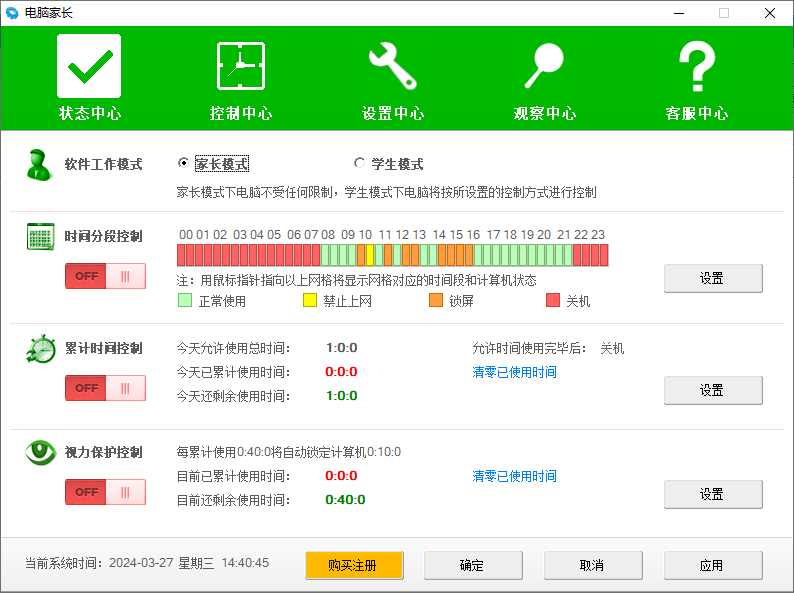




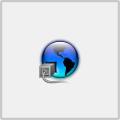





























网友评论